
Բովանդակություն:
- Հեղինակ John Day [email protected].
- Public 2024-01-30 09:52.
- Վերջին փոփոխված 2025-01-23 14:48.



Թարմացվել է ՝ 21 հուլիսի: Ես վերբեռնել եմ ավարտված ժամանակի ավելի լավ տեսանյութ: Այն ցույց է տալիս, որ լիալուսինը բարձրանում է ամպերի միջով: Լուսանկարվել է 10 վայրկյան ընդմիջումով: Ֆայլերի չափսերը կառավարելի դարձնելու համար ես ստիպված էի չափափոխել տեսանյութը:
Երբևէ տեսե՞լ եք հեռուստատեսության/ֆիլմի այդ ժամանակի անցած համայնապատկերները և ցանկացել եք ինքներդ պատրաստել: Ունե՞ք էժան թվային ֆոտոխցիկ, իսկ մոտակայքում ՝ ինչ -որ մոտորացված Knex: Ուզու՞մ եք տեսնել Knex հրահանգիչ, որը զենքի համար չէ: Եթե Դուք «այո» եք պատասխանում վերը նշված հարցերին, ապա կարդացեք: Սա ձեզ ցույց կտա, թե ինչպես կարելի է կառուցել knex- ից մի կառույց, որը կպահի ձեր տեսախցիկը և սեղմել փակման կոճակը յուրաքանչյուր 2, 5 կամ 10 վայրկյանը մեկ: Այնուհետև ես ձեզ ցույց կտամ, թե ինչպես վերցնել բոլոր առանձին շրջանակները և դրանք միաձուլել սահուն ժամանակացույցի մեջ, որը կարող եք փոխակերպել տեսանյութի ՝ կիսելու համար: Ես տեղադրելու եմ իմ տեսախցիկի (Samsung S860) և knex սարքավորման ցուցումները (օգտագործելով Cyber Knex շարժիչ): Հավանաբար, ստիպված կլինեք մի քանի փոքր փոփոխություններ կատարել ՝ ձեր տեսախցիկը և շարժիչները շրջանակի մեջ տեղավորելու համար:
Քայլ 1. Տեսախցիկի սեփականատեր և ճոճվող թև



Այս հատվածը պահում է տեսախցիկը և ունի նաև ճոճվող թևը, որը սեղմում է կափարիչի կոճակը ՝ կրակելու համար: Ամբողջ սարքի հաջողությունը կախված է նրանից, թե ինչ եք անում այստեղ, այնպես որ մի փորձեք անկյուններ կտրել: Ձեր տեսախցիկը, հավանաբար, տարբերվելու է իմից, այնպես որ գուցե անհրաժեշտ լինի փոփոխել այս կտորը, որպեսզի տեսախցիկը տեղավորվի դրա մեջ: Այն պետք է լինի ամուր, այլ ոչ թե պարզապես հարմարավետ, այնպես որ տեսախցիկը չի տատանվում: Բայց այն այնքան ամուր պետք է լինի, որ վնասի տեսախցիկը: 1: Հիմնական ափսե: Ահա թե ուր է գնում տեսախցիկը: 2, 3, 4. Ճոճվող թև 5. Ճոճվող թևն ու հիմքը ամրացված են միասին: 6. Տեսախցիկ տեղադրված է և պատրաստ է փորձարկման Ենթադրելով, որ տեսախցիկը տեղադրված է, կարգավորեք թիթեղը/տեսախցիկի դիրքը, որպեսզի մանուշակագույն միակցիչը պարզապես սավառնի փակիչի կոճակի վրա: Այժմ միացրեք տեսախցիկը և մատով նրբորեն բարձրացրեք ժայռի ափսեը: Հուսանք, որ առանց ավելորդ ջանքերի տեսախցիկն ինքնաբերաբար կկենտրոնանա, այնուհետև կադր կանի: Եթե դա այդպես է, անցեք հաջորդ քայլին: Եթե կրակոցը չի ստացվում, այն ամենը, ինչ ես ասելու եմ, այն է, որ շարունակեմ հարմարեցնել այն մինչև դա կատարվի: Փոխեք ճոճվող առանցքի շուրջը բացվող անջատիչները, փոխեք տեսախցիկը, վերափոխեք ճոճվող թևը: Այն, ինչը ստիպում է այն աշխատել:
Քայլ 2: Շրջանակ




Սա պարզապես այն շրջանակն է, որը միավորում է ամեն ինչ:
1: Կառուցեք այս 2 -ը. 1 -ին քայլում կառուցված հատվածը կցեք շրջանակին 3: Շարունակեք կառուցել 4, 5: Կառուցեք այս 6 -ը: Կցեք դրանք միասին, ինչպես ցույց է տրված 7: Ավելացրեք այս անջատիչներն ու միակցիչները գորշ ձողերի վրա: (նույն երկարությունը, ինչ դասական հավաքածուների դեղինները):
Քայլ 3: Gear System և Cam




Այս հատվածն է այն, ինչ հրում է ռոքերին: Շատ կարևոր է, որ դուք տեղադրեք ճիշտ քանակությամբ անջատիչներ:
1. Կառուցեք սա, բայց պատրաստ եղեք փոխվել, որտեղ գտնվում է սպիտակ գավազանը, եթե գտնում եք, որ տեսախցիկը ճիշտ չի աշխատում: 2: Կպցրեք այն շրջանակի մեջ գտնվող կարմիր գավազանին 3: Ավելացրեք կարմիր հանդերձում 4: Տեսախցիկ 5. Որտեղ է գնում 6. Ահա թե ինչպես պետք է ճոճվող թևի ծայրը տեղավորվի խցիկի վրա: Այս փուլում դուք ցանկանում եք ստուգել, որ տեսախցիկը աշխատում է: Տեղադրեք տեսախցիկը և միացրեք այն: Այժմ, կարմիր հանդերձանքը դանդաղ պտտեք ժամացույցի սլաքի հակառակ ուղղությամբ: Տեսախցիկը պետք է վեր բարձրանա ՝ հրելով ժայռաբեկորին և, հուսով եմ, որ կրակոց կանի: Եթե շարունակեք պտտել տեսախցիկը, ժայռը պետք է հետ քաշվի: Շարունակեք պտտել այն մի քանի անգամ `համոզվելու համար, որ այն աշխատում է: Եթե դա չի աշխատում, ապա նորից ձեզնից է կախված, թե ինչպես դա կարգավորել: Հիմնական բանը այն է, թե որտեղ է սպիտակ ձողը միացված մոխրագույն միակցիչներին լուսանկարում 1. Փորձեք այն տեղափոխել հաջորդ միակցիչի կետ, այնպես որ այն արդյունավետորեն 90 աստիճանի կարմիր միակցիչներից մեկն է: 7, 8, 9, 10: Շարունակեք կառուցել շրջանակը, ինչպես ցույց է տրված:
Քայլ 4: Շարժիչ և փոխանցման համակարգ



Ես օգտագործում եմ Cyber Knex շարժիչը: Մյուս տեսած knex շարժիչները, որոնք ես տեսել եմ, պետք է կարողանան տեղավորվել այստեղ մի փոքր փոփոխությամբ:
1, 2. Շարժիչը և հենակետ 3 -ը. Կառուցեք այս 4 -ը. Ամրացրեք այն: 5, 6, 7. Ամրացրեք շարժիչը շրջանակի մեջ 8. Կառուցեք այն ձողի վրա: 9: Տեղադրեք անվադողերի փոքր հանգույց շարժիչի ձողի վրա: Այժմ դուք պետք է փորձարկեք փոխանցման համակարգը: Տեղադրեք տեսախցիկը, միացրեք այն, ապա միացրեք շարժիչը: Դուք պետք է տեսնեք, որ բոլոր շարժակները սկսում են պտտվել: Ռոքերը դեպի վեր հրող խցիկը պետք է դանդաղ պտտվի ժամացույցի սլաքի ուղղությամբ, այնուհետև ժայռը բարձրացնի դեպի վեր ՝ կրակելով: Եթե այն թողնում եք աշխատող, ապա տեսախցիկը պետք է մեկ կրակոց կատարի յուրաքանչյուր 10 վայրկյանը մեկ կամ ավելի:
Քայլ 5: Գործիքի հարաբերակցություն



Նկարահանման կանխադրված միջակայքը 10 վայրկյան է: Հորատանցքը կարող է շատ հեշտությամբ փոխվել `տալով 5 կամ 2 վայրկյան ընդմիջում: Նախքան ցույց տալը, թե ինչպես դա անել, ես պատրաստվում եմ բացատրել, թե որ մեկը պետք է օգտագործել սկզբից: Թայմլապսը նվագարկվում է վայրկյանում 30 կադր արագությամբ: Այլ կերպ ասած, եթե այս սարքով 30 կադր եք անում, դա ձեզ կտա մեկ վայրկյան սահուն տեսանյութ:
- Օգտագործելով 10 վայրկյան ընդմիջում, դրա համար կպահանջվի 10x30 = 300 վայրկյան կամ 5 րոպե: Այսպիսով, յուրաքանչյուր 5 րոպեի ընթացքում, երբ դուք թողնում եք սարքավորումը, ստանում եք 1 վայրկյան տեսանյութ:
- Օգտագործելով 5 վայրկյան ընդմիջում, դուք ստանում եք 5x30 = 150 վայրկյան, կամ 2 ու կես րոպե, որն անհրաժեշտ է 1 վայրկյան տեսանյութ ստանալու համար:
- Օգտագործելով 2 վայրկյան ընդմիջում, դուք ստանում եք 2x30 = 60 վայրկյան կամ 1 րոպե անհրաժեշտ է 1 վայրկյան տեսանյութ ստանալու համար:
Ի՞նչ է նշանակում այս ամենը: Դե, ըստ էության, որքան կարճ է ձեր օգտագործած միջակայքը, այնքան ավելի դանդաղ է առաջանում ժամանակի ընդմիջումը: Օրինակ, եթե դուք նկարահանում եք մայրամուտը ՝ օգտագործելով 2 վայրկյան ընդմիջում, այնուհետև 10 վայրկյան ընդմիջում, 2 վայրկյանում արևը շատ ավելի դանդաղ կշարժվի: Դուք նաև ավելի մանրամասն կգրեք, օրինակ ՝ կողքով անցնող մարդիկ և թռչուններ և այլն: Ձեր առաջին timelapse- ի համար խորհուրդ եմ տալիս օգտագործել 10 վայրկյան կարգավորումը, քանի որ այն ամենապարզն է: Սա այն կանխադրված հարաբերակցությունն է, որը դուք պետք է ունենաք, եթե այն ճիշտ կառուցել եք նախորդ քայլին: Համամասնությունները փոխելու համար. Փոխել կամ 2 կամ 5 վայրկյան միջակայքի. Լուսանկար 1. Փոխել գավազանն այս տեսքին: Եթե այժմ միացնեք շարժիչը, դեղին հանդերձանքը պետք է շարժվի, բայց ոչ շարժական թևը: Լուսանկար 2. Սա հինգ վայրկյան ընդմիջման համար է: Շղթաներով պտտեք առաձգական ժապավենը, ինչպես ցույց է տրված նկարում: Այժմ, եթե միացնեք շարժիչը, ճոճվող սարքը պետք է շարժվի յուրաքանչյուր 5 վայրկյանում: Լուսանկար 3. 2 վայրկյան հարաբերակցության համար ժապավենը դրեք այս երկու պուլետների միջև, բայց պտտեք այն 180 աստիճանով, այնպես որ այն խցիկը շրջում է ճիշտ ուղղությամբ:
Քայլ 6: Տեսախցիկի կարգավորումներ

Ենթադրում եմ, որ դուք ունեք սարքավորում և պատրաստ եք գնալ: Այնուամենայնիվ, կան մի քանի շատ կարևոր բաներ, որոնք դուք պետք է պատրաստեք նախքան դա անելը: Ես նաև ենթադրում եմ, որ դուք գիտեք, թե ինչպես փոխել ձեր տեսախցիկի կարգավորումների մեծ մասը: Ստուգման ցուցակ-սարքավորումը ճիշտ է աշխատում և լուսանկարում է յուրաքանչյուր 10, 5 կամ 2 վայրկյանը մեկ:.-Այն օգնում է ամբողջովին մաքրել հիշողության քարտը նախքան այն սկսելը:-Լուսանկարի չափը սահմանեք ամենացածրը, որը այն կգնա: Իմ տեսախցիկի վրա սա 1 մեգապիքսել է կամ 1024x768 պիքսել: Սա ձեզ տալիս է ձեր հիշողության առավելագույն շրջանակները և հետագայում շատ ավելի հեշտ է դարձնում տեսանկարահանում այն շրջանակներից: Oldանկացած հին ալկալին լավ է շարժիչի համար, բայց եթե կարող եք, Ni-mh վերալիցքավորիչները տեղադրեք տեսախցիկի մեջ: Դրանք տևում են իմ տեսախցիկում շարունակական օգտագործման առնվազն 5 ժամ: -Անջատել տեսախցիկի լուսարձակը: Հատկապես, եթե նկարում եք մայրամուտ կամ ձանձրալի վայր: Դե, դա այդպես է: Տեղադրեք տեսախցիկը, միացրեք շարժիչը և ամրացրեք կոճակը: Որոշ ժամանակ դիտեք սարքավորումը և ստուգեք, թե ինչպես է այն յուրաքանչյուր շրջանակը պատշաճ կերպով տանում: Այնուհետև կարող եք պարզապես հեռանալ և լքել սարքը, մինչև մարտկոցները սպառվեն, կամ տեսախցիկի հիշողությունը լցվի:
Քայլ 7: Timelapse- ի դիտում



Theամանակի ավարտից հետո դուք պատրաստ եք ներմուծել շրջանակները: Ստեղծեք նոր թղթապանակ ձեր համակարգչում և պատճենեք ամբողջ ժամանակ անցած լուսանկարները տեսախցիկից դրա մեջ: Հաջորդը, դուք պետք է ներբեռնեք «VirtualDub» անունով ծրագիր: Դա պարզ, անվճար և բաց կոդով տեսանյութերի խմբագիր է: Դուք կարող եք այն ստանալ այստեղ ՝ https://www.virtualdub.org/1: Բացեք virtualdub- ը և թղթապանակը ՝ ձեր լուսանկարներով 2: Ընտրեք առաջին շրջանակը և քաշեք այն virtualdub պատուհանի վերևում: Դուք պետք է ստանաք «սկանավորման շրջանակ XXX..» հաղորդագրություն: Սպասեք, մինչև այն ներմուծի բոլոր շրջանակները: Ուղղակի ձախ անկյունում ներքև սեղմեք խաղալու փոքրիկ կոճակներից որևէ մեկը: Դուք կարող եք օգտագործել մկնիկի անիվը կամ ներքևի սլայդը ՝ ձեռքով բոլոր շրջանակներով տեղաշարժվելու համար: luckանկացած հաջողության դեպքում դուք պետք է տեսնեք, որ ձեր timelapse- ը սահուն խաղա պատուհանում: Եթե ցանկանում եք այն վերածել վիդեո ֆայլի, կատարեք հետևյալը.
- Եթե ցանկանում եք չափափոխել տեսանյութի չափը, գնացեք «վիդեո» ներդիրը գործիքագոտու երկայնքով, ընտրեք «ֆիլտրեր», այնուհետև սեղմեք ավելացման կոճակը: Selectանկից ընտրեք «չափափոխել»: Փոխեք %արժեքը, որն արդեն պետք է ընդգծված լինի: Չափի 50% -ը, քառորդը `25% -ը և այլն:
- Կարող եք նաև սեղմում սահմանել: Սա ֆայլի չափը նվազեցնելու լավ միջոց է, բայց դա կարող է նաև հանգեցնել որակի կորստի: Կրկին անցեք «տեսանյութ» ներդիրին և ընտրեք սեղմում: Ընտրեք microsoft video 1. Դուք կարող եք մուտքագրել % սեղմման արժեք: 80% -ը լավ փոխզիջում է չափի և որակի միջև: Ավելի բարձր սեղմում նշանակում է ավելի բարձր որակ, բայց ավելի մեծ ֆայլի չափ:
- Այժմ գնացեք Ֆայլ> Պահել որպես AVI: Պարզ.
Խնդիրների վերացում. Ես բազմաթիվ խնդիրների եմ հանդիպել ինչպես տեսախցիկի սարքավորման, այնպես էլ ժամանակի անցումը տեսանյութի վերածելու հետ: Ահա ամենատարածվածները. Սարքն աշխատում է, բայց այն իրոք բարձր է: Աղմուկի մեծ մասը գալիս է ճոճվող թևից, որը փակվում է փեղկը սեղմելուց հետո: Փորձեք հեռացնել սպիտակ ձողը մանուշակագույն միակցիչից ՝ թևի վերջում, այնպես որ հենց կապույտ ձողն է այն պահում: Սա պետք է ձեռքը դարձնի ավելի ճկուն և հանգիստ: (Խմբագրել. Պատրաստում եմ նկար վերբեռնել ՝ ցույց տալու համար, թե ինչ նկատի ունեմ, դիտեք այս տարածությունը) Չեմ կարողանում շատ տեսախցիկներ տեղավորել տեսախցիկների հիշողության մեջ: Ստուգեք, որ լուսանկարի չափը ամենացածրն է: Սա ինձ տալիս է մոտ 2100 շրջանակ 1 ԳԲ SD քարտի վրա: Հաջորդը, փորձեք օգտագործել ավելի երկար ընդմիջում: Վերջին բանը պարզապես տեսախցիկի համար ավելի մեծ հիշողության քարտ գնելն է: The timelapse- ը դուրս է գալիս որպես շատ ցնցող: Կան մի քանի պատճառ, որոնք առաջացնում են դա: Հիմնական պատճառն այն է, որ դուք սարք ունեք անկայուն բանի վրա, ինչպես բարձր փայտե սեղանը: Փոքր թրթռանքներն ու տատանումները շատ սարսափելի են դառնում, երբ դիտում եք ժամանակի ընդմիջումը: Երբեմն դա կարող է պայմանավորված լինել ձեր համակարգչով: Եթե ձեր լուսանկարի չափը 1 մեգապիքսել պես մի բան չեք դնում, ապա վիրտուալ դյուբը կպայքարի այդ բոլոր մեծ լուսանկարներն արագ մատուցելու համար: Բացի այդ, եթե դուք ինձ նման նոութբուքի վրա եք, համոզվեք, որ այն միացված է և աշխատում է բարձր արդյունավետությամբ: Տեղեկատվության համար, իմ համակարգն է `2GHZ core 2 duo պրոցեսոր, 2 GB RAM և 7900GS գրաֆիկական քարտ: Իմ պատրաստած տեսանյութը հսկայական ֆայլ է: Սեղմումը (ուշադրություն դարձրեցի՞ք այս հատվածին, այո) դրեք 100 -ից պակաս բանի վրա: 80 -ը լավ է: Իմ պատրաստած տեսահոլովակը փոքր է, բայց այն իսկապես հատիկավոր է/վատ տեսք ունի: Բարձրացրեք ձեր օգտագործած սեղմման չափը: Ինձ համար 70 -ից ցածր որևէ բան իսկապես վատ որակ է տալիս: Վերջապես. Հորատանցքը չափազանց մեծ է/ շատ տգեղ և այլն: Տեղեկացրեք, երբ այն վերափոխեք;)
Խորհուրդ ենք տալիս:
DIY STEP/DIR LASER GALVO CONTROLLER: 5 քայլ (նկարներով)

DIY STEP / DIR LASER GALVO CONTROLLER. Ողջույն, այս Instructable- ում ես ուզում եմ ցույց տալ ձեզ, թե ինչպես կարող եք կառուցել ձեր սեփական քայլը / dir ինտերֆեյսը ILDA ստանդարտ գալվո լազերային սկաների համար: Ինչպես գիտեք, ես նաև «DIY-SLS-3D-Printer»-ի գյուտարարն եմ: և «JRLS 1000 DIY SLS-3D-P
Light-Up Shamrock St. Patricks Day Coaster: 7 Step (նկարներով)

Light-Up Shamrock St. Patricks Day Coaster: Պատրաստեք Սուրբ Patricks Day Coaster- ը, որը լուսավորում է ձեր խմիչքը, երբ դրա վրա մի բաժակ գավաթ եք դնում: Այս նախագիծը օգտագործում է LEGO և Crazy Circuits բաղադրիչները `զվարճալի խմիչք պատրաստելու համար: Այս նախագծի մոդուլային բնույթի պատճառով պարզ է օգտագործել այս հիմնական
Tie Time Keeper: 6 քայլ (նկարներով)

Tie Time Keeper. Կարևոր է, որ կարողանաք ասել ժամը, բայց ոչ բոլորին է դուր գալիս ժամացույց կրել, և սմարթֆոնը վերցնելը պարզապես ժամանակը ստուգելու համար մի փոքր ավելորդ է թվում: Ես սիրում եմ ձեռքերս զերծ պահել օղակներից, ձեռնաշղթաներից և ժամացույցներից, երբ աշխատում եմ պրոֆեսորի մոտ
Arduino- ի ավտոմատ ստվերային էկրանի ծրագրի համար Step Step Motor և Driver- ի ընտրություն. 12 քայլ (նկարներով)

Arduino- ի ավտոմատ ստվերային էկրանի նախագծի համար Step Motor և Driver- ի ընտրություն. Այս հրահանգում ես կանցնեմ այն քայլերի միջոցով, որոնք կատարել եմ Step Motor և Driver ընտրելու համար `Automated Shade Screen նախագծի նախատիպի համար: Ստվերային էկրանները հայտնի և էժան Coolaroo ձեռքերով սեղմված մոդելներն են, և ես ուզում էի փոխարինել
A Micro: bit Dive-O-Meter: 8 Step (նկարներով)
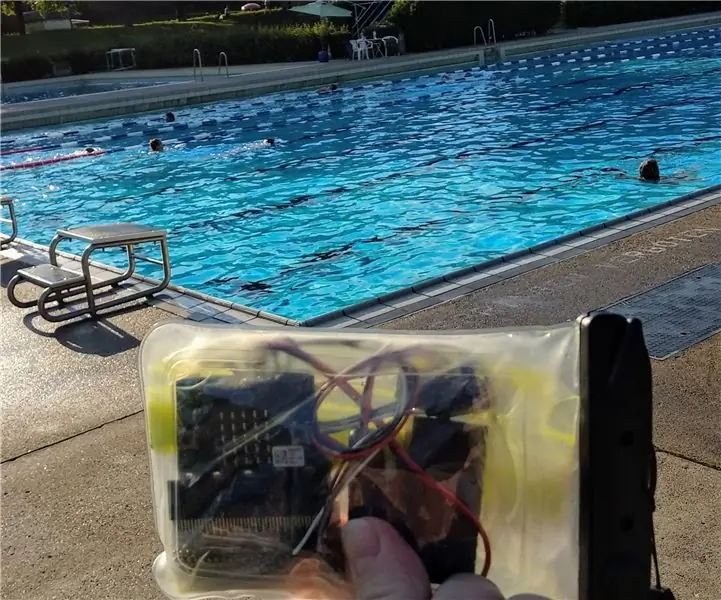
Միկրո. -այստեղ նկարագրված մետրը պարզ DIY խորության չափիչ է, որը թույլ է տալիս չափել, թե որքան խորն է
